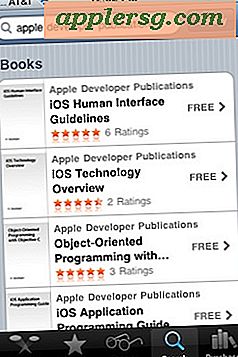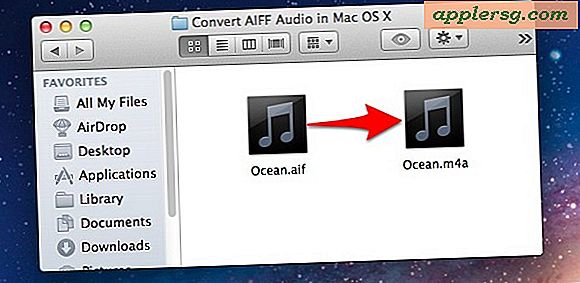Cara Menghapus Halaman dalam Dokumen PDF dengan Pratinjau pada Mac OS X
 Anda dapat menghapus halaman tertentu dari file PDF dengan aplikasi Pratinjau Mac bawaan, tersedia di semua versi OS X. Ini sangat berguna untuk memadatkan dokumen PDF besar jika Anda hanya memerlukan beberapa halaman pilihan, dan belajar cara menghapus halaman tertentu dari file PDF terikat untuk membuat setiap siswa atau peneliti hidup lebih mudah ketika mengirim email atau mencetak dokumen.
Anda dapat menghapus halaman tertentu dari file PDF dengan aplikasi Pratinjau Mac bawaan, tersedia di semua versi OS X. Ini sangat berguna untuk memadatkan dokumen PDF besar jika Anda hanya memerlukan beberapa halaman pilihan, dan belajar cara menghapus halaman tertentu dari file PDF terikat untuk membuat setiap siswa atau peneliti hidup lebih mudah ketika mengirim email atau mencetak dokumen.
Menghapus halaman (atau beberapa halaman) dari file PDF sangat sederhana dari Mac, Anda kemudian dapat menyimpan PDF yang dimodifikasi, atau mengekspor dan membuat file PDF baru dengan halaman dihapus.
Beginilah caranya melakukan ini:
- Buka file PDF ke dalam aplikasi Pratinjau di Mac OS X
- Pastikan bahwa Thumbnail View diaktifkan sehingga Anda dapat melihat semua halaman dalam file PDF:
- Pilih / sorot halaman yang ingin Anda hapus dari daftar thumbnail halaman
- Sekarang tekan tombol DELETE untuk menghapus halaman yang dipilih
- Ulangi seperlunya, lalu simpan file atau ekspor perubahan dengan menu File> Ekspor sebagai PDF

Dalam contoh screenshot di atas, saya telah menghapus beberapa halaman yang tidak perlu dalam dokumen PDF penelitian sebelum saya mencetaknya, biaya sekolah saya untuk setiap halaman sehingga mengurangi jumlah halaman cetak sangat berharga.
Anda akan melihat bahwa nomor halaman PDF tidak berubah meskipun, yang baik baik karena Anda dapat dengan cepat mengidentifikasi halaman yang hilang, dan buruk jika Anda berharap halaman akan mengatur ulang sendiri setelah yang lain dihapus.